navigation OPEL INSIGNIA 2015 Handbok för infotainmentsystem
[x] Cancel search | Manufacturer: OPEL, Model Year: 2015, Model line: INSIGNIA, Model: OPEL INSIGNIA 2015Pages: 137, PDF Size: 2.59 MB
Page 5 of 137
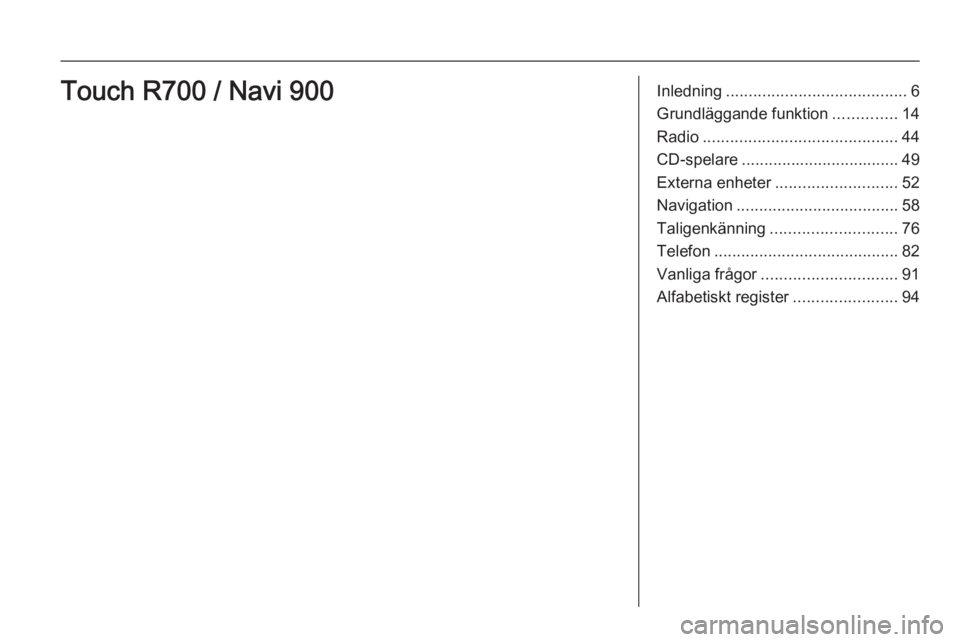
Inledning........................................ 6
Grundläggande funktion ..............14
Radio ........................................... 44
CD-spelare ................................... 49
Externa enheter ........................... 52
Navigation .................................... 58
Taligenkänning ............................ 76
Telefon ......................................... 82
Vanliga frågor .............................. 91
Alfabetiskt register .......................94Touch R700 / Navi 900
Page 6 of 137
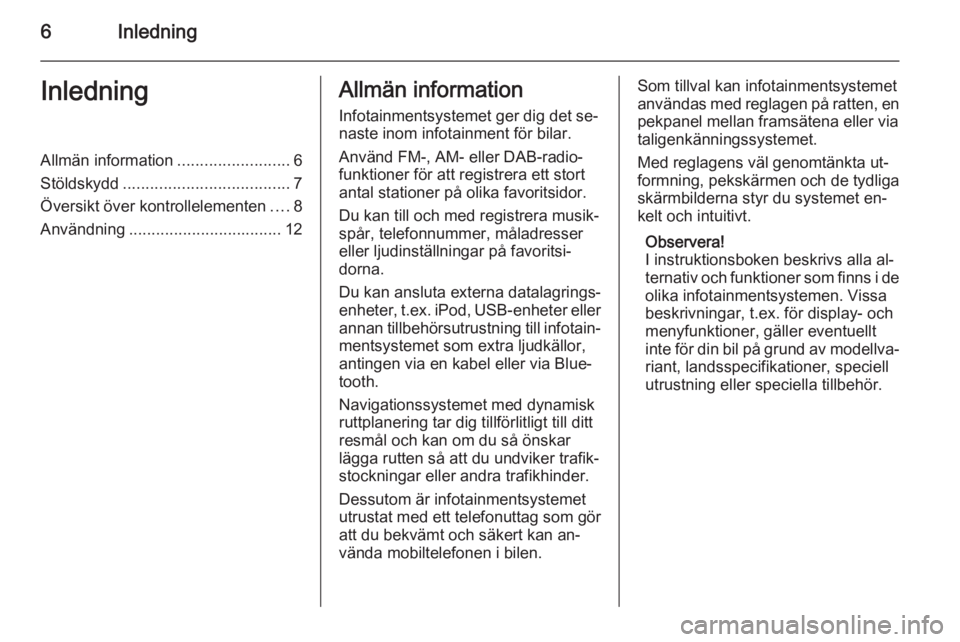
6InledningInledningAllmän information.........................6
Stöldskydd ..................................... 7
Översikt över kontrollelementen ....8
Användning .................................. 12Allmän information
Infotainmentsystemet ger dig det se‐
naste inom infotainment för bilar.
Använd FM-, AM- eller DAB-radio‐
funktioner för att registrera ett stort
antal stationer på olika favoritsidor.
Du kan till och med registrera musik‐
spår, telefonnummer, måladresser
eller ljudinställningar på favoritsi‐
dorna.
Du kan ansluta externa datalagrings‐
enheter, t.ex. iPod, USB-enheter eller
annan tillbehörsutrustning till infotain‐ mentsystemet som extra ljudkällor,
antingen via en kabel eller via Blue‐
tooth.
Navigationssystemet med dynamisk
ruttplanering tar dig tillförlitligt till ditt
resmål och kan om du så önskar
lägga rutten så att du undviker trafik‐
stockningar eller andra trafikhinder.
Dessutom är infotainmentsystemet
utrustat med ett telefonuttag som gör att du bekvämt och säkert kan an‐
vända mobiltelefonen i bilen.Som tillval kan infotainmentsystemet
användas med reglagen på ratten, en
pekpanel mellan framsätena eller via
taligenkänningssystemet.
Med reglagens väl genomtänkta ut‐
formning, pekskärmen och de tydliga
skärmbilderna styr du systemet en‐
kelt och intuitivt.
Observera!
I instruktionsboken beskrivs alla al‐
ternativ och funktioner som finns i de
olika infotainmentsystemen. Vissa
beskrivningar, t.ex. för display- och
menyfunktioner, gäller eventuellt
inte för din bil på grund av modellva‐ riant, landsspecifikationer, speciell
utrustning eller speciella tillbehör.
Page 7 of 137
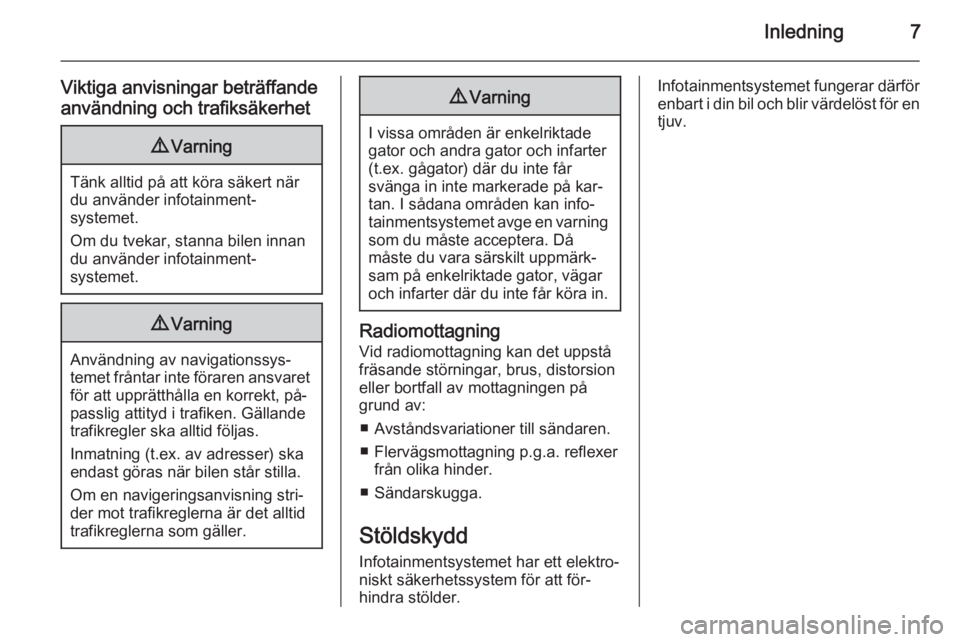
Inledning7
Viktiga anvisningar beträffande
användning och trafiksäkerhet9 Varning
Tänk alltid på att köra säkert när
du använder infotainment‐
systemet.
Om du tvekar, stanna bilen innan
du använder infotainment‐
systemet.
9 Varning
Användning av navigationssys‐
temet fråntar inte föraren ansvaret för att upprätthålla en korrekt, på‐
passlig attityd i trafiken. Gällande
trafikregler ska alltid följas.
Inmatning (t.ex. av adresser) ska endast göras när bilen står stilla.
Om en navigeringsanvisning stri‐
der mot trafikreglerna är det alltid
trafikreglerna som gäller.
9 Varning
I vissa områden är enkelriktade
gator och andra gator och infarter
(t.ex. gågator) där du inte får
svänga in inte markerade på kar‐
tan. I sådana områden kan info‐
tainmentsystemet avge en varning som du måste acceptera. Då
måste du vara särskilt uppmärk‐
sam på enkelriktade gator, vägar
och infarter där du inte får köra in.
Radiomottagning
Vid radiomottagning kan det uppstå
fräsande störningar, brus, distorsion
eller bortfall av mottagningen på
grund av:
■ Avståndsvariationer till sändaren.
■ Flervägsmottagning p.g.a. reflexer från olika hinder.
■ Sändarskugga.
Stöldskydd
Infotainmentsystemet har ett elektro‐ niskt säkerhetssystem för att för‐
hindra stölder.
Infotainmentsystemet fungerar därför enbart i din bil och blir värdelöst för en
tjuv.
Page 13 of 137
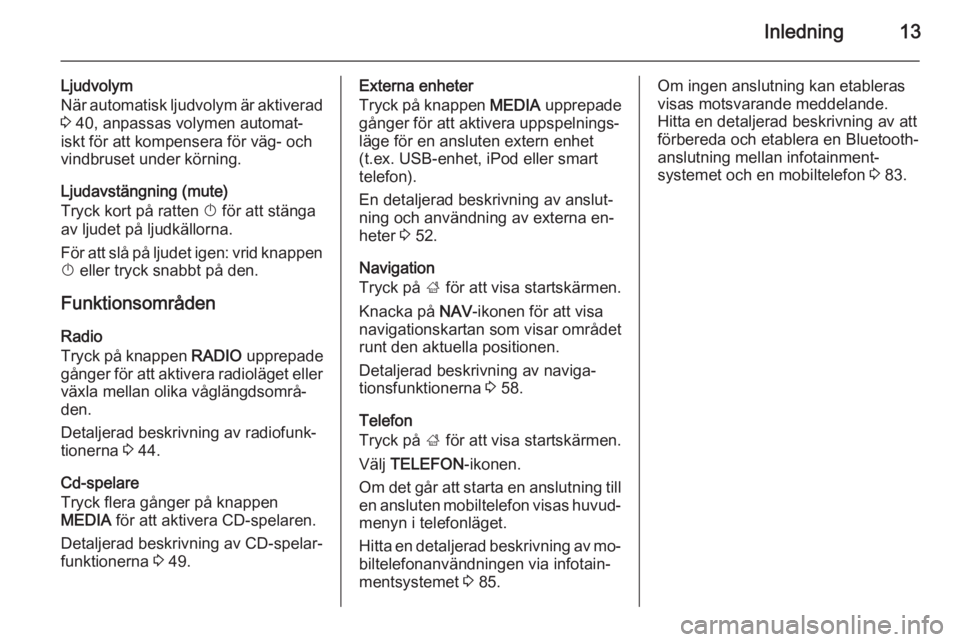
Inledning13
Ljudvolym
När automatisk ljudvolym är aktiverad 3 40, anpassas volymen automat‐
iskt för att kompensera för väg- och
vindbruset under körning.
Ljudavstängning (mute)
Tryck kort på ratten X för att stänga
av ljudet på ljudkällorna.
För att slå på ljudet igen: vrid knappen X eller tryck snabbt på den.
Funktionsområden
Radio
Tryck på knappen RADIO upprepade
gånger för att aktivera radioläget eller
växla mellan olika våglängdsområ‐
den.
Detaljerad beskrivning av radiofunk‐
tionerna 3 44.
Cd-spelare
Tryck flera gånger på knappen
MEDIA för att aktivera CD-spelaren.
Detaljerad beskrivning av CD-spelar‐
funktionerna 3 49.Externa enheter
Tryck på knappen MEDIA upprepade
gånger för att aktivera uppspelnings‐
läge för en ansluten extern enhet
(t.ex. USB-enhet, iPod eller smart
telefon).
En detaljerad beskrivning av anslut‐
ning och användning av externa en‐
heter 3 52.
Navigation
Tryck på ; för att visa startskärmen.
Knacka på NAV-ikonen för att visa
navigationskartan som visar området
runt den aktuella positionen.
Detaljerad beskrivning av naviga‐
tionsfunktionerna 3 58.
Telefon
Tryck på ; för att visa startskärmen.
Välj TELEFON -ikonen.
Om det går att starta en anslutning till en ansluten mobiltelefon visas huvud‐ menyn i telefonläget.
Hitta en detaljerad beskrivning av mo‐
biltelefonanvändningen via infotain‐
mentsystemet 3 85.Om ingen anslutning kan etableras
visas motsvarande meddelande.
Hitta en detaljerad beskrivning av att
förbereda och etablera en Bluetooth-
anslutning mellan infotainment‐
systemet och en mobiltelefon 3 83.
Page 28 of 137
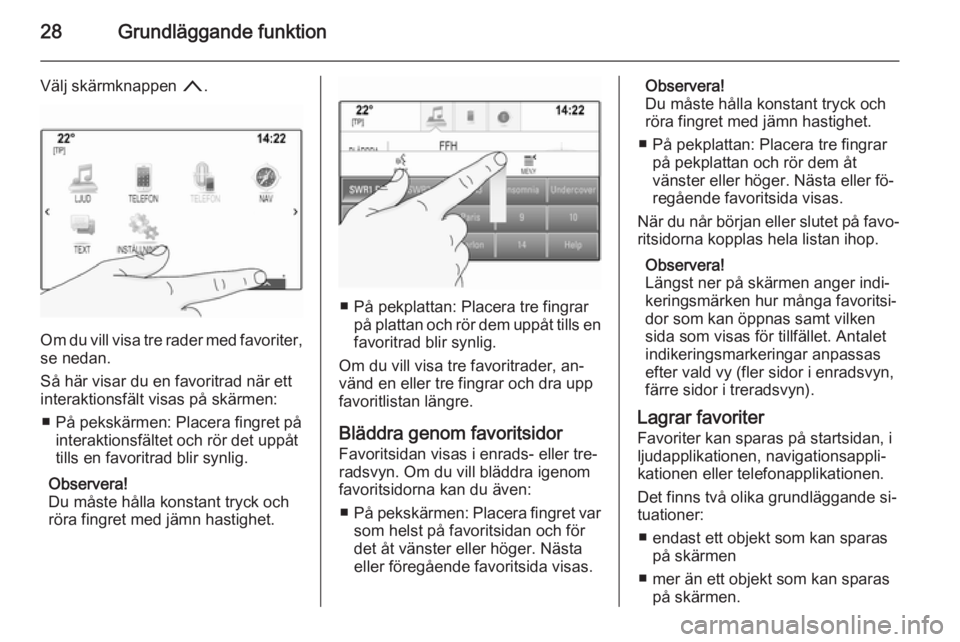
28Grundläggande funktion
Välj skärmknappen n.
Om du vill visa tre rader med favoriter,
se nedan.
Så här visar du en favoritrad när ett
interaktionsfält visas på skärmen:
■ På pekskärmen: Placera fingret på interaktionsfältet och rör det uppåt
tills en favoritrad blir synlig.
Observera!
Du måste hålla konstant tryck och
röra fingret med jämn hastighet.
■ På pekplattan: Placera tre fingrar på plattan och rör dem uppåt tills en
favoritrad blir synlig.
Om du vill visa tre favoritrader, an‐
vänd en eller tre fingrar och dra upp
favoritlistan längre.
Bläddra genom favoritsidor Favoritsidan visas i enrads- eller tre‐
radsvyn. Om du vill bläddra igenom
favoritsidorna kan du även:
■ På pekskärmen: Placera fingret var
som helst på favoritsidan och för
det åt vänster eller höger. Nästa eller föregående favoritsida visas.
Observera!
Du måste hålla konstant tryck och
röra fingret med jämn hastighet.
■ På pekplattan: Placera tre fingrar på pekplattan och rör dem åt
vänster eller höger. Nästa eller fö‐
regående favoritsida visas.
När du når början eller slutet på favo‐ ritsidorna kopplas hela listan ihop.
Observera!
Längst ner på skärmen anger indi‐
keringsmärken hur många favoritsi‐
dor som kan öppnas samt vilken
sida som visas för tillfället. Antalet
indikeringsmarkeringar anpassas
efter vald vy (fler sidor i enradsvyn,
färre sidor i treradsvyn).
Lagrar favoriter
Favoriter kan sparas på startsidan, i
ljudapplikationen, navigationsappli‐
kationen eller telefonapplikationen.
Det finns två olika grundläggande si‐
tuationer:
■ endast ett objekt som kan sparas på skärmen
■ mer än ett objekt som kan sparas på skärmen.
Page 32 of 137
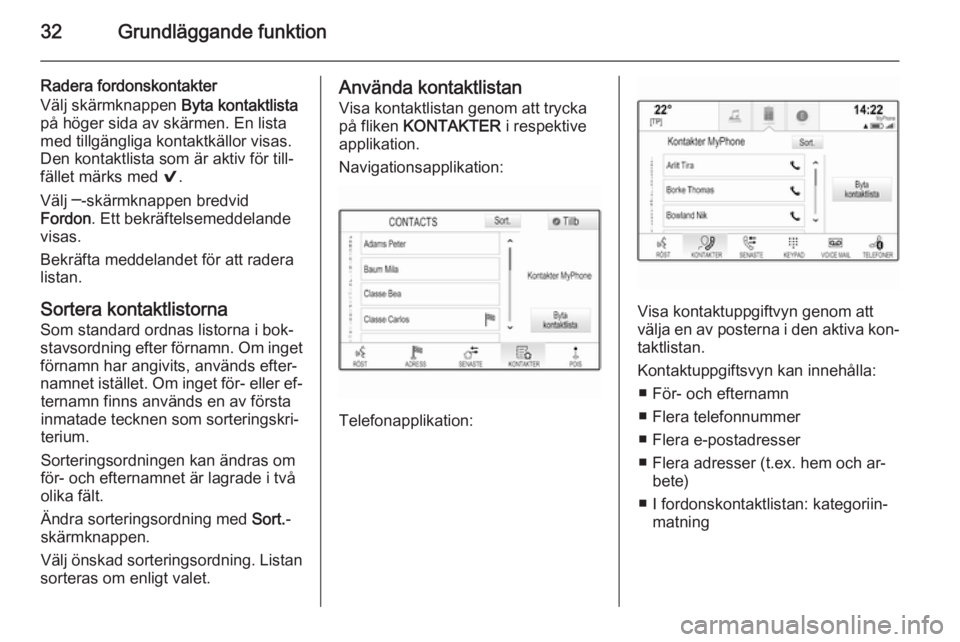
32Grundläggande funktion
Radera fordonskontakter
Välj skärmknappen Byta kontaktlista
på höger sida av skärmen. En lista
med tillgängliga kontaktkällor visas.
Den kontaktlista som är aktiv för till‐
fället märks med 9.
Välj ─-skärmknappen bredvid
Fordon . Ett bekräftelsemeddelande
visas.
Bekräfta meddelandet för att radera listan.
Sortera kontaktlistorna Som standard ordnas listorna i bok‐
stavsordning efter förnamn. Om inget förnamn har angivits, används efter‐
namnet istället. Om inget för- eller ef‐ ternamn finns används en av första
inmatade tecknen som sorteringskri‐
terium.
Sorteringsordningen kan ändras om
för- och efternamnet är lagrade i två
olika fält.
Ändra sorteringsordning med Sort.-
skärmknappen.
Välj önskad sorteringsordning. Listan
sorteras om enligt valet.Använda kontaktlistan
Visa kontaktlistan genom att trycka
på fliken KONTAKTER i respektive
applikation.
Navigationsapplikation:
Telefonapplikation:
Visa kontaktuppgiftvyn genom att
välja en av posterna i den aktiva kon‐ taktlistan.
Kontaktuppgiftsvyn kan innehålla: ■ För- och efternamn
■ Flera telefonnummer
■ Flera e-postadresser
■ Flera adresser (t.ex. hem och ar‐ bete)
■ I fordonskontaktlistan: kategoriin‐ matning
Page 33 of 137
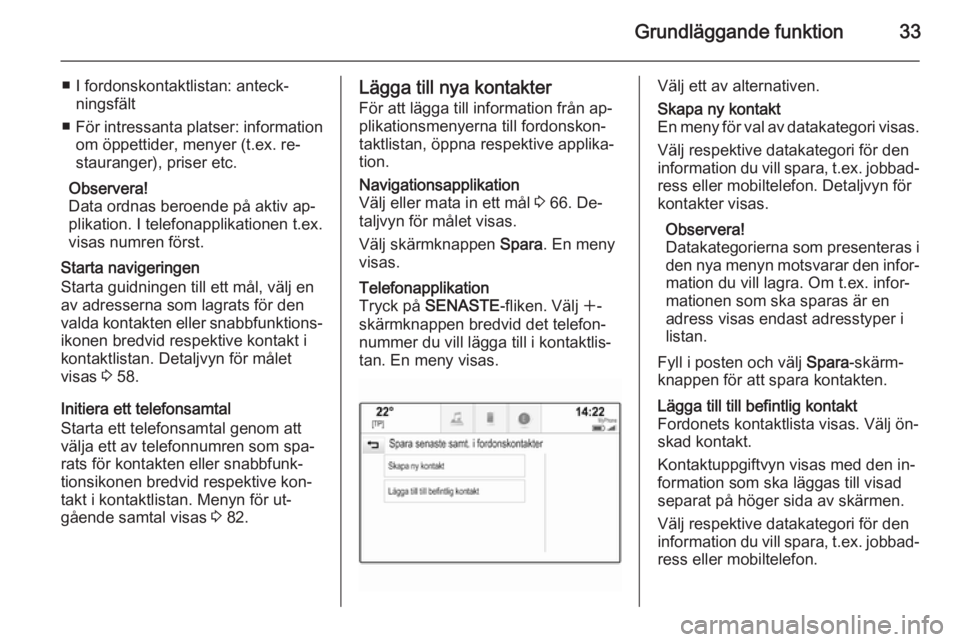
Grundläggande funktion33
■ I fordonskontaktlistan: anteck‐ningsfält
■ För intressanta platser: information
om öppettider, menyer (t.ex. re‐
stauranger), priser etc.
Observera!
Data ordnas beroende på aktiv ap‐
plikation. I telefonapplikationen t.ex.
visas numren först.
Starta navigeringen
Starta guidningen till ett mål, välj en
av adresserna som lagrats för den
valda kontakten eller snabbfunktions‐
ikonen bredvid respektive kontakt i
kontaktlistan. Detaljvyn för målet
visas 3 58.
Initiera ett telefonsamtal
Starta ett telefonsamtal genom att
välja ett av telefonnumren som spa‐
rats för kontakten eller snabbfunk‐
tionsikonen bredvid respektive kon‐
takt i kontaktlistan. Menyn för ut‐
gående samtal visas 3 82.Lägga till nya kontakter
För att lägga till information från ap‐
plikationsmenyerna till fordonskon‐
taktlistan, öppna respektive applika‐
tion.Navigationsapplikation
Välj eller mata in ett mål 3 66. De‐
taljvyn för målet visas.
Välj skärmknappen Spara. En meny
visas.Telefonapplikation
Tryck på SENASTE -fliken. Välj w-
skärmknappen bredvid det telefon‐
nummer du vill lägga till i kontaktlis‐
tan. En meny visas.Välj ett av alternativen.Skapa ny kontakt
En meny för val av datakategori visas.
Välj respektive datakategori för den
information du vill spara, t.ex. jobbad‐ ress eller mobiltelefon. Detaljvyn för
kontakter visas.
Observera!
Datakategorierna som presenteras i
den nya menyn motsvarar den infor‐
mation du vill lagra. Om t.ex. infor‐
mationen som ska sparas är en
adress visas endast adresstyper i
listan.
Fyll i posten och välj Spara-skärm‐
knappen för att spara kontakten.Lägga till till befintlig kontakt
Fordonets kontaktlista visas. Välj ön‐
skad kontakt.
Kontaktuppgiftvyn visas med den in‐
formation som ska läggas till visad
separat på höger sida av skärmen.
Välj respektive datakategori för den
information du vill spara, t.ex. jobbad‐ ress eller mobiltelefon.
Page 38 of 137
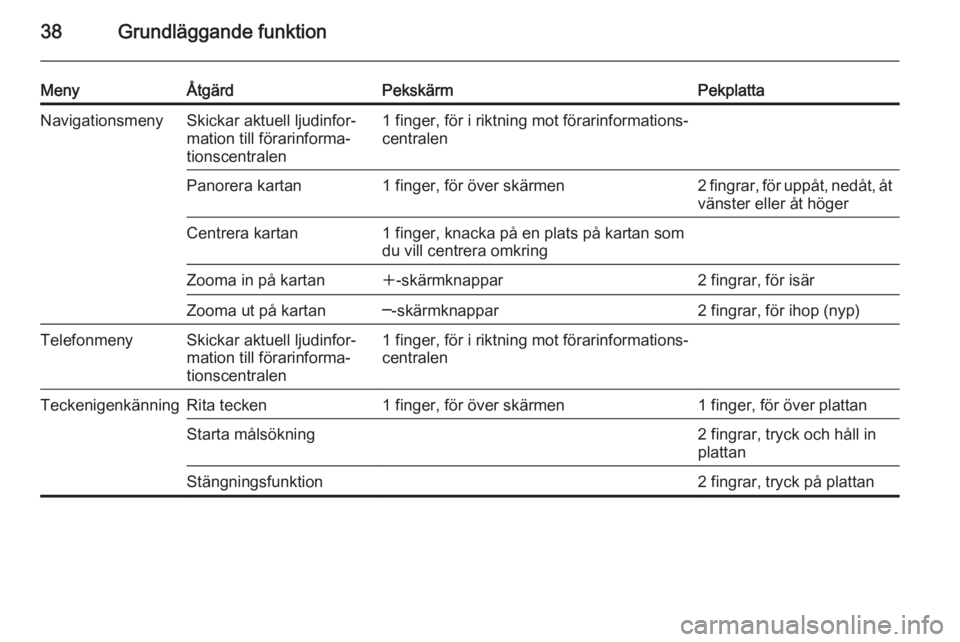
38Grundläggande funktion
MenyÅtgärdPekskärmPekplattaNavigationsmenySkickar aktuell ljudinfor‐
mation till förarinforma‐
tionscentralen1 finger, för i riktning mot förarinformations‐
centralenPanorera kartan1 finger, för över skärmen2 fingrar, för uppåt, nedåt, åt vänster eller åt högerCentrera kartan1 finger, knacka på en plats på kartan somdu vill centrera omkringZooma in på kartanw -skärmknappar2 fingrar, för isärZooma ut på kartan─-skärmknappar2 fingrar, för ihop (nyp)TelefonmenySkickar aktuell ljudinfor‐
mation till förarinforma‐
tionscentralen1 finger, för i riktning mot förarinformations‐
centralenTeckenigenkänningRita tecken1 finger, för över skärmen1 finger, för över plattanStarta målsökning2 fingrar, tryck och håll in
plattanStängningsfunktion2 fingrar, tryck på plattan
Page 58 of 137
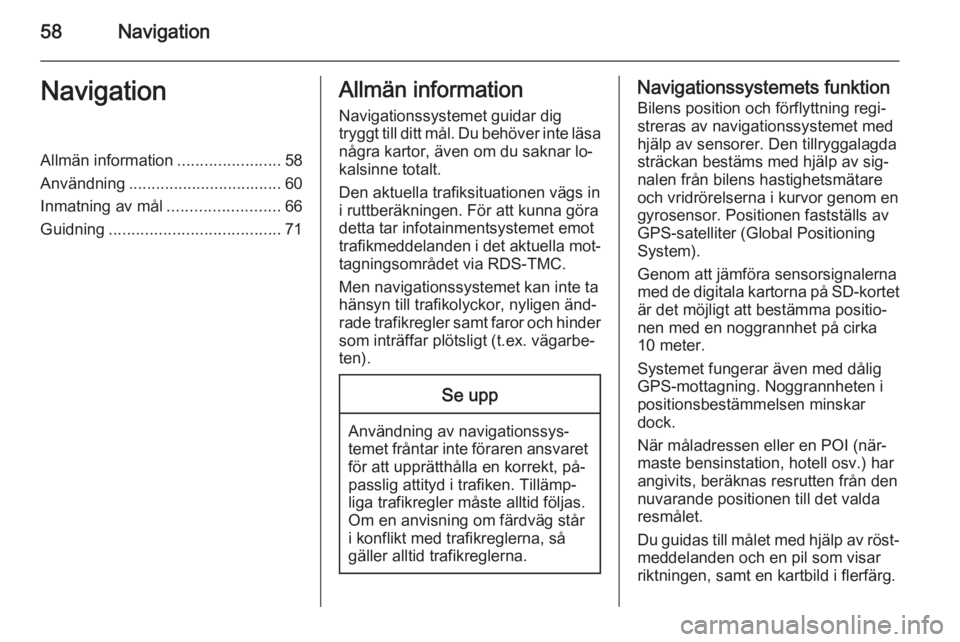
58NavigationNavigationAllmän information.......................58
Användning .................................. 60
Inmatning av mål .........................66
Guidning ...................................... 71Allmän information
Navigationssystemet guidar dig
tryggt till ditt mål. Du behöver inte läsa
några kartor, även om du saknar lo‐
kalsinne totalt.
Den aktuella trafiksituationen vägs in
i ruttberäkningen. För att kunna göra
detta tar infotainmentsystemet emot
trafikmeddelanden i det aktuella mot‐
tagningsområdet via RDS-TMC.
Men navigationssystemet kan inte ta
hänsyn till trafikolyckor, nyligen änd‐
rade trafikregler samt faror och hinder som inträffar plötsligt (t.ex. vägarbe‐
ten).Se upp
Användning av navigationssys‐
temet fråntar inte föraren ansvaret för att upprätthålla en korrekt, på‐
passlig attityd i trafiken. Tillämp‐
liga trafikregler måste alltid följas.
Om en anvisning om färdväg står
i konflikt med trafikreglerna, så
gäller alltid trafikreglerna.
Navigationssystemets funktion
Bilens position och förflyttning regi‐
streras av navigationssystemet med
hjälp av sensorer. Den tillryggalagda
sträckan bestäms med hjälp av sig‐
nalen från bilens hastighetsmätare och vridrörelserna i kurvor genom en
gyrosensor. Positionen fastställs av
GPS-satelliter (Global Positioning System).
Genom att jämföra sensorsignalerna
med de digitala kartorna på SD-kortet
är det möjligt att bestämma positio‐
nen med en noggrannhet på cirka
10 meter.
Systemet fungerar även med dålig
GPS-mottagning. Noggrannheten i
positionsbestämmelsen minskar
dock.
När måladressen eller en POI (när‐
maste bensinstation, hotell osv.) har
angivits, beräknas resrutten från den
nuvarande positionen till det valda
resmålet.
Du guidas till målet med hjälp av röst‐ meddelanden och en pil som visar
riktningen, samt en kartbild i flerfärg.
Page 59 of 137
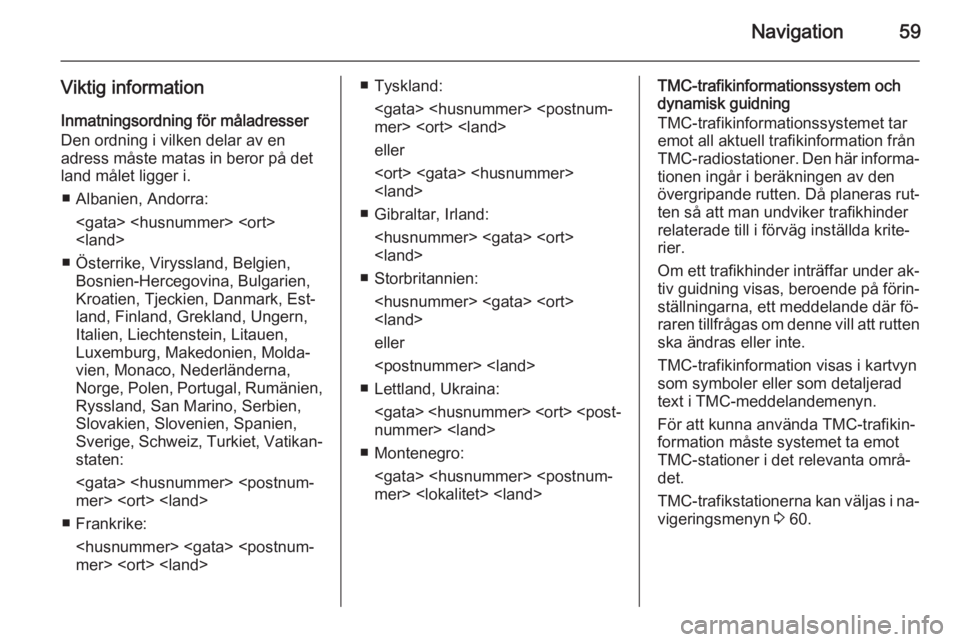
Navigation59
Viktig informationInmatningsordning för måladresser
Den ordning i vilken delar av en
adress måste matas in beror på det
land målet ligger i.
■ Albanien, Andorra:
■ Österrike, Viryssland, Belgien, Bosnien-Hercegovina, Bulgarien,
Kroatien, Tjeckien, Danmark, Est‐
land, Finland, Grekland, Ungern,
Italien, Liechtenstein, Litauen,
Luxemburg, Makedonien, Molda‐
vien, Monaco, Nederländerna,
Norge, Polen, Portugal, Rumänien, Ryssland, San Marino, Serbien,Slovakien, Slovenien, Spanien,
Sverige, Schweiz, Turkiet, Vatikan‐ staten:
■ Frankrike:
eller
■ Gibraltar, Irland:
■ Storbritannien:
eller
■ Lettland, Ukraina:
■ Montenegro:
dynamisk guidning
TMC-trafikinformationssystemet tar
emot all aktuell trafikinformation från
TMC-radiostationer. Den här informa‐ tionen ingår i beräkningen av den
övergripande rutten. Då planeras rut‐
ten så att man undviker trafikhinder
relaterade till i förväg inställda krite‐
rier.
Om ett trafikhinder inträffar under ak‐ tiv guidning visas, beroende på förin‐
ställningarna, ett meddelande där fö‐
raren tillfrågas om denne vill att rutten
ska ändras eller inte.
TMC-trafikinformation visas i kartvyn
som symboler eller som detaljerad
text i TMC-meddelandemenyn.
För att kunna använda TMC-trafikin‐
formation måste systemet ta emot
TMC-stationer i det relevanta områ‐
det.
TMC-trafikstationerna kan väljas i na‐ vigeringsmenyn 3 60.